如何分享和添加 Spotify Instagram 故事 [2025 指南]
Instagram 是全球最常用的平台之一,它已在全球拥有数百万用户。 Instagram 之所以如此受欢迎,是因为它为用户提供了许多好处。 其中之一就是这个“Instagram故事”功能。 如果您一直是此功能的狂热用户,那么您是否也是寻找分享和添加方式的人之一 Spotify 到 Instagram 故事?
许多人,尤其是内容创作者,都投入了大量精力来保持自己的 Instagram 故事精彩。而且,让它们变得更有趣、更有吸引力、更容易观看的一种方法是将您最喜欢的曲目与它们结合起来。如果你是一个 Spotify 狂热,然后尝试学习如何分享和添加 Spotify 音乐到 Instagram 故事!拥有这些知识肯定会让您的内容变得精彩!
这篇文章实际上将解决并重点关注如何共享和添加的教程 Spotify 歌曲到 Instagram 故事。如果您对这个主题感兴趣,请务必继续阅读本文。
另请参阅:
如何分享 Spotify Instagram 上的歌曲无视频故事
文章内容 第 1 部分. 可供分享的内容 Spotify Instagram 故事中的歌曲第 2 部分。如何分享 Spotify 到 Instagram 故事第 3 部分。如何添加 Spotify Instagram 上的音乐到 Instagram 故事第 4 部分。添加的最佳方式 Spotify 歌曲到 Instagram 故事部分5。 概要
第 1 部分. 可供分享的内容 Spotify Instagram 故事中的歌曲
如果您只是一个初学者,并且这是您第一次学习如何分享和添加 Spotify 到 Instagram Story,您应该知道分享您最喜欢的 Spotify 如果您在 iOS 上使用移动应用程序,则可以在 Instagram Story 上播放歌曲,或者 Android设备。但是,如果您询问它是否也适用于您的桌面应用程序和网络播放器,不幸的是,它不适用。
还值得一提的是,您无需拥有 Spotify 高级帐户分享 Spotify 音乐到 Instagram 故事。许多用户还分享说他们可以使用 Spotify 他们 Instagram 故事上的链接,当观众勾选时,将把他们带回 Spotify 应用程序。
此外,还更新了 Spotify 应用程序,其中“Instagram Story”选项现在可以在“分享”菜单中看到。现在,让我们开始学习如何分享 Spotify 通过阅读本文接下来的部分内容,您可以在 Instagram Story with sound 2024 上找到歌曲。
第 2 部分。如何分享 Spotify 到 Instagram 故事
如果您是未经验证的 Instagram 用户,则不必担心,因为这不会妨碍您享受 Instagram Story 功能。 只需确保您的 Instagram 和 Spotify 应用程序在您的移动设备上是最新版本,以获得最佳的用户体验。
如果您不确定,可以前往商店检查是否有可用更新。如果您需要安装更新,请确保您也有稳定的网络连接。如何分享 Spotify Instagram Story 上的歌曲有声吗?现在,这是如何分享的详细过程 Spotify 到 Instagram 故事:
步骤1。 在你的 Spotify 应用程序,首先只需查找或搜索 Spotify 您想分享到 Instagram 快拍的曲目、专辑或播放列表。
第2步。播放后,点击“现在播放”按钮位于菜单栏上方。这应该以全屏视图显示。
步骤#3。进入“正在播放”视图后,您可以通过点击“查看可用选项”三个点“ 图标。 这 ”分享” 选项应该显示在那里。
步骤4。点击“分享” 菜单,您可以在其中分享所选内容的平台 Spotify 将显示曲目。只需简单地选择“Instagram”。您将自动被引导至移动设备上的 Instagram 应用程序,您最终可以在其中勾选“发送”按钮终于分享曲目了!
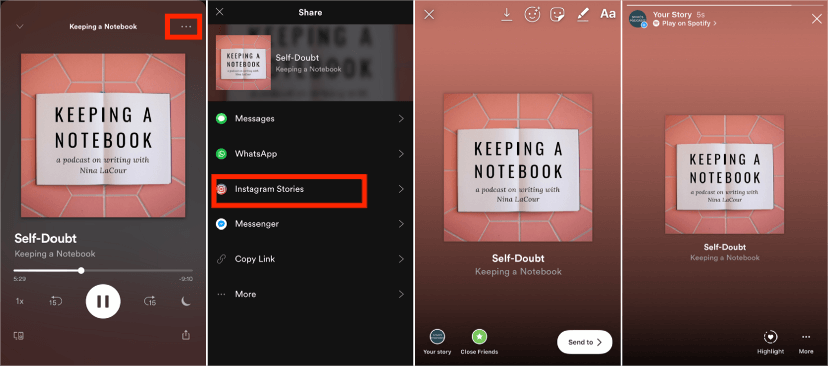
一旦你的这个 Instagram 故事已经上线,在你的观众屏幕的左上角,他们就会看到播放曲目的选项 Spotify. 一旦他们点击它,他们将被定向到您的曲目 Spotify 播放列表! 这确实是一个很好的方式来引导你的观众到你的 Spotify 播放列表或与他们分享您的最爱!
第 3 部分。如何添加 Spotify Instagram 上的音乐到 Instagram 故事
如何将音乐添加到我的 IG Story 2024?很高兴知道用户可以添加 Spotify 以 Instagram 故事作为背景音乐。 如果您有兴趣了解这如何成为可能,这里有一个详细的教程。
步骤1。 打开您的 Instagram 应用程序。
第2步。从主屏幕向左滑动即可创建新的 Instagram 故事。一旦你准备好你的故事,就会出现这样的“贴纸” 图标,您将在屏幕顶部看到。选择“音乐” 接下来是贴纸。
步骤#3。进入音乐收藏视图后,您只需单击“搜索音乐“ 按钮。这将帮助您寻找 Spotify 您可以添加到您的 IG 故事中的曲目。 只需点击所选歌曲即可添加。
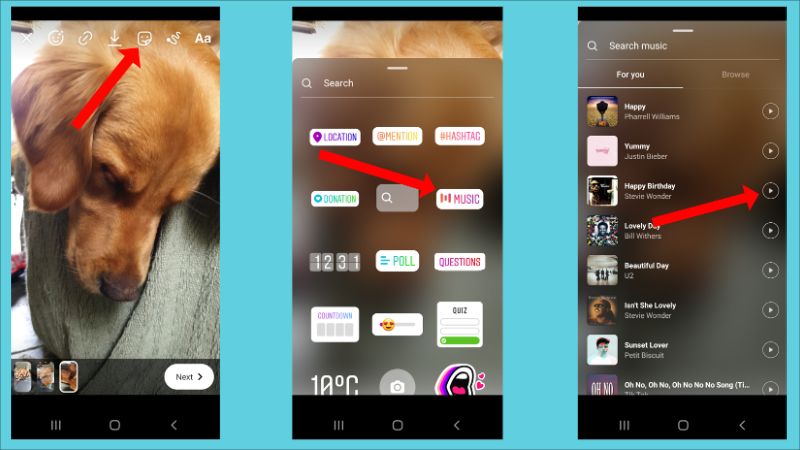
第4步。 添加后,您可以使用滑块修剪歌曲或选择要添加到 Instagram 故事中的部分(定义开始和结束部分)。
步骤#5。完成编辑后,只需点击“完成 ” 按钮位于屏幕右上角,然后是“你的故事” 选项位于底部。
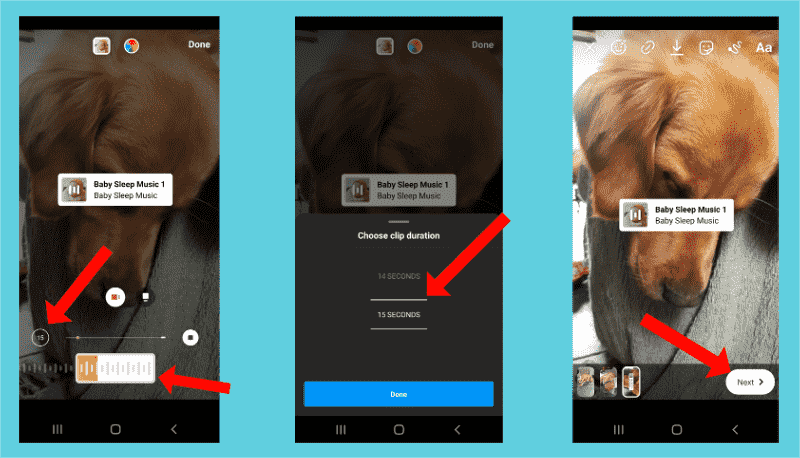
按照上面的过程很简单,你终于添加了 Spotify 到 Instagram 故事!
第 4 部分。添加的最佳方式 Spotify 歌曲到 Instagram 故事
确实没有保费 Spotify 添加时订阅不是问题 Spotify 到 Instagram 故事。然而,用户肯定会想到的困境是,当涉及到长度时, Spotify 他们喜欢将歌曲添加到他们的 IG 故事中。 正如您在上一部分中阅读的那样,您只能选择 Spotify 您可以播放或使用的歌曲。 因此,这意味着您不能同时使用歌曲的其他部分。
为了解决这个困境,你为什么不试试 下载你的 Spotify 最喜欢的歌曲 您喜欢然后将它们添加到您的 Instagram 故事中而不考虑任何其他问题?
如果您不确定在这种情况下可以使用什么应用程序或工具,我们建议您这样做 TunesFun Spotify Music Converter. 这是一个专业的转换器,可让您删除 DRM 保护 Spotify 你喜欢的歌曲以及 兑换 Spotify 将歌曲转换为 MP3 等常见格式. 这也以相当快的速度运行,并确保歌曲的原始质量仍将与其 ID 标签和元数据信息一起保留。
通过使用此应用程序,您可以在任何您喜欢使用的设备上播放曲目,当然,也可以在您的 Instagram 故事中使用它们。如果您之前尝试使用此功能或计划将其安装在您的电脑上,请注意,当您出现问题或疑虑时,技术支持团队将随时为您提供帮助。点击下面的按钮立即免费试用!
这是一个关于如何做到这一点的教程 TunesFun Spotify Music Converter 可用于转换和下载 Spotify 你喜欢的歌曲。
第1步。 安装 TunesFun Spotify Music Converter 检查并完成所有安装需求后。你可以开始了 添加 Spotify 歌曲 待处理。

第2步。从支持的输出格式中,选择您想要使用的一种。确保还 设置其他输出参数选项.

步骤#3。 勾选“全部转换”按钮位于屏幕底部区域。这将触发应用程序启动转换过程以及 DRM 删除过程。

几分钟后,你处理过的歌曲 TunesFun Spotify Music Converter 然后将不受 DRM 限制并转换为您选择的格式。您现在可以使用它们将它们合并到您拥有的任何 Instagram 故事中!在这样做时,像 InShot Video Editor 这样的编辑器是一个很大的帮助!
部分5。 概要
这是一件好事,您可以轻松地分享和添加 Spotify 到 Instagram 故事。您可以直接使用这两个应用程序。但是,如果您觉得提供的功能相当有限,您也可以尝试保留并下载您的 Spotify 通过这个收藏 TunesFun Spotify Music Converter 并将它们用于您的 Instagram 故事内容!
发表评论